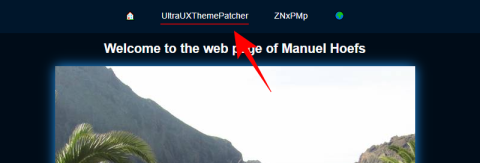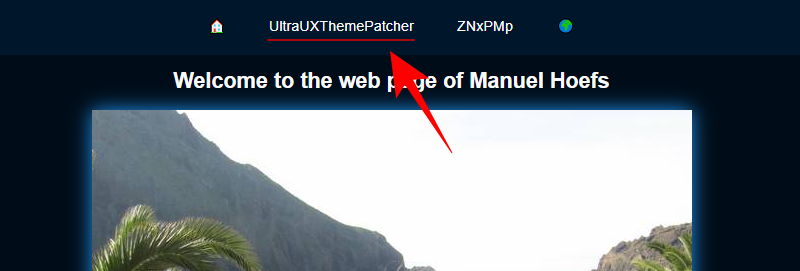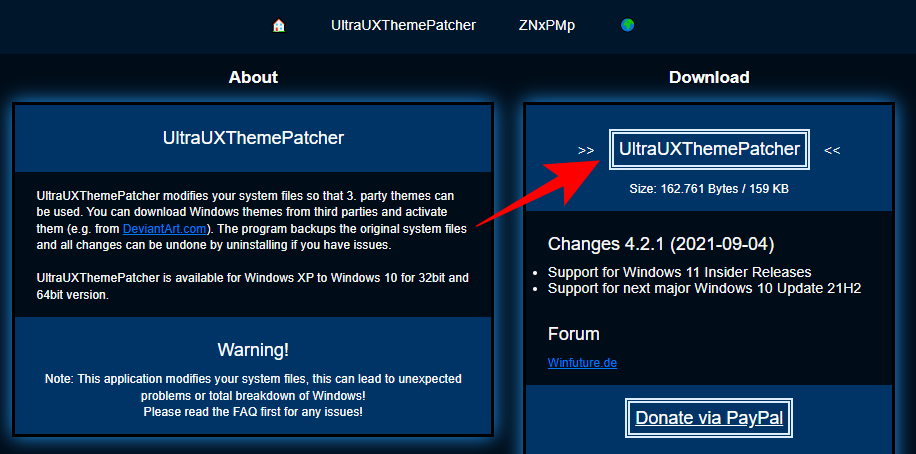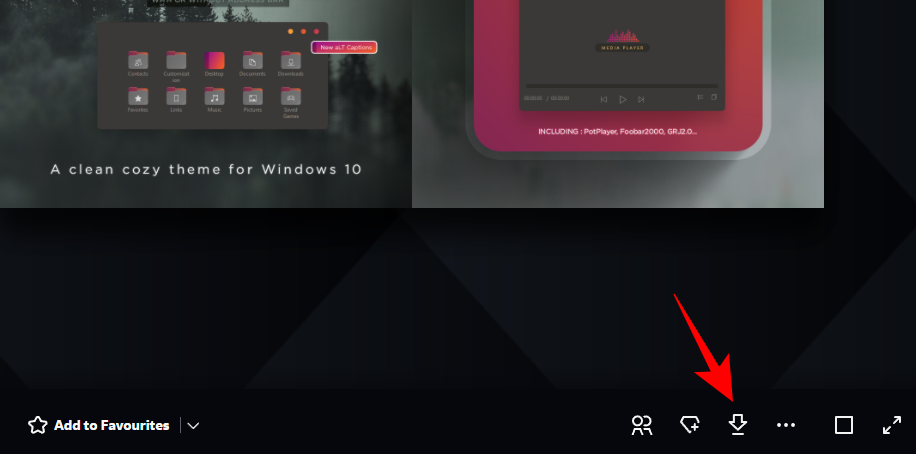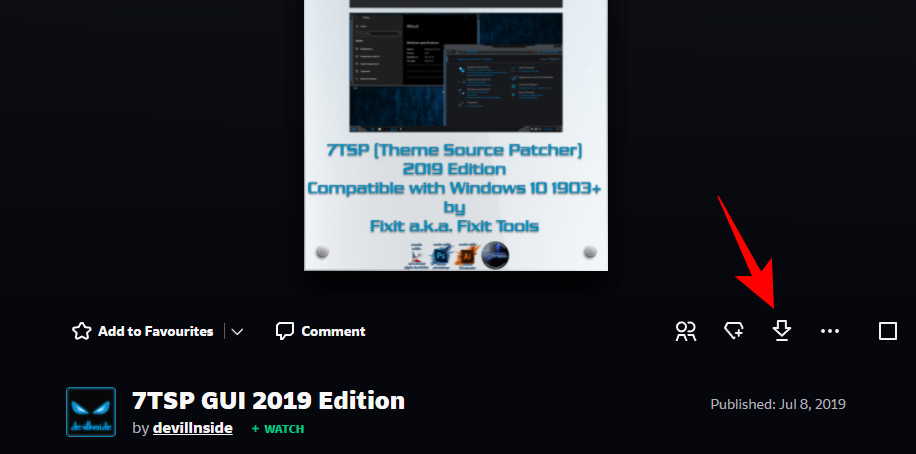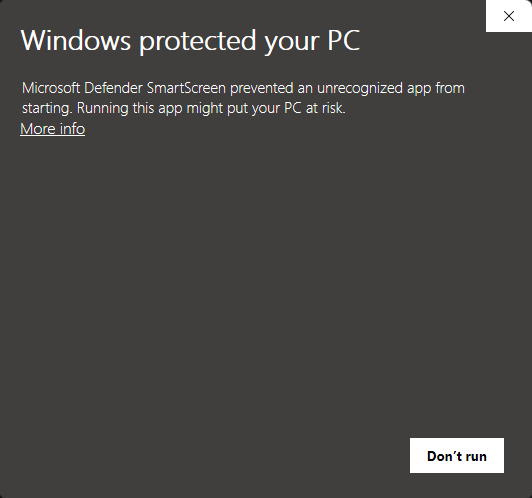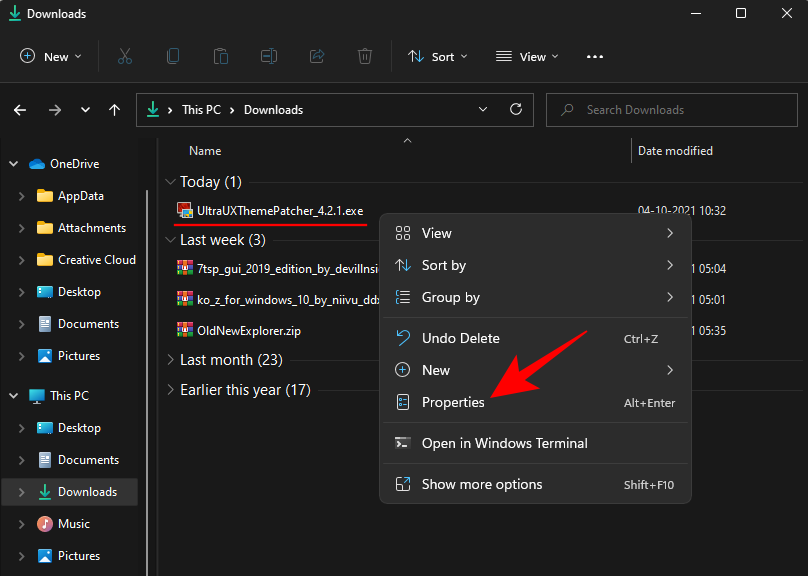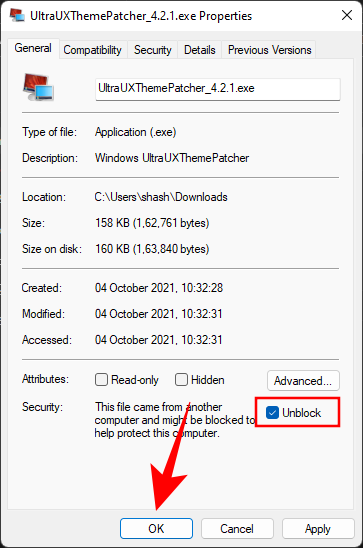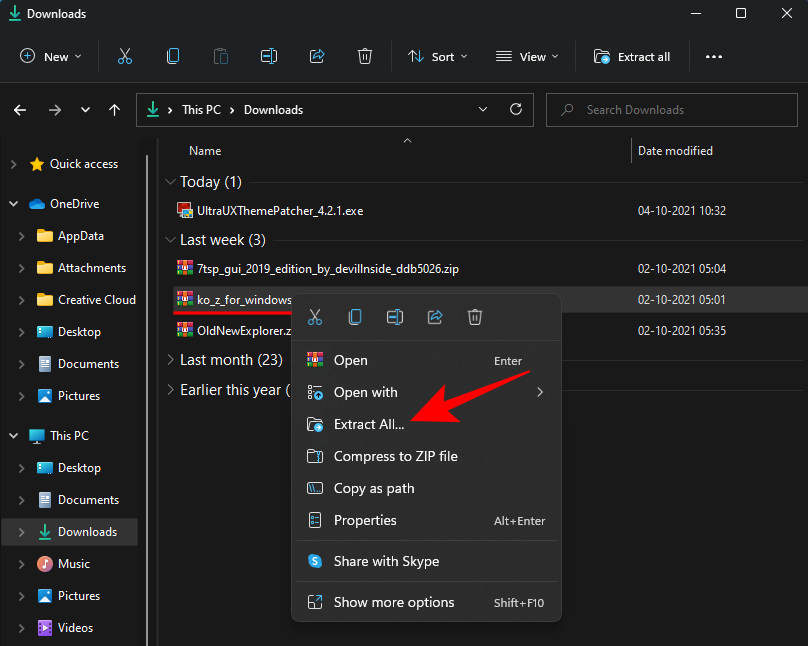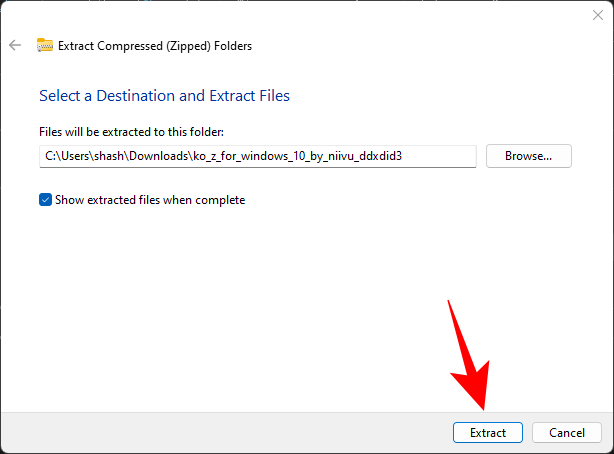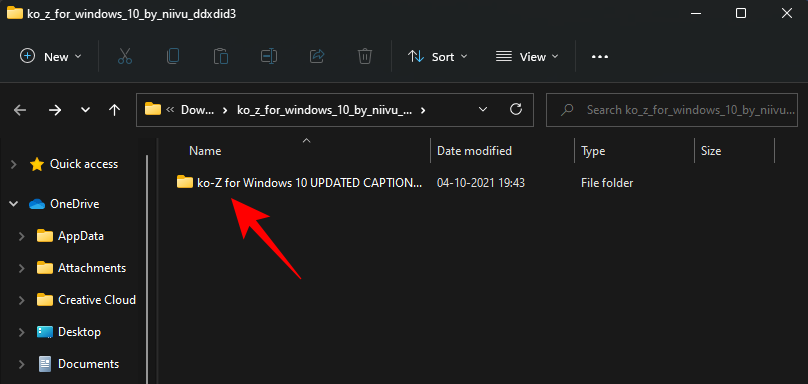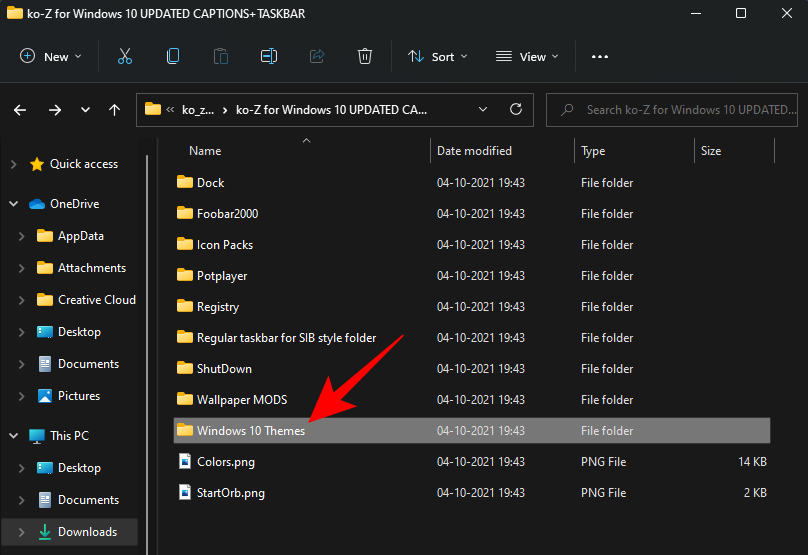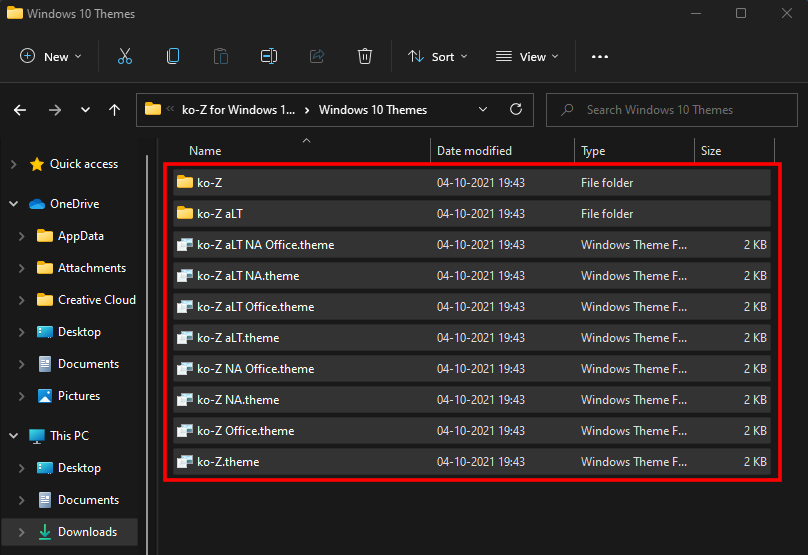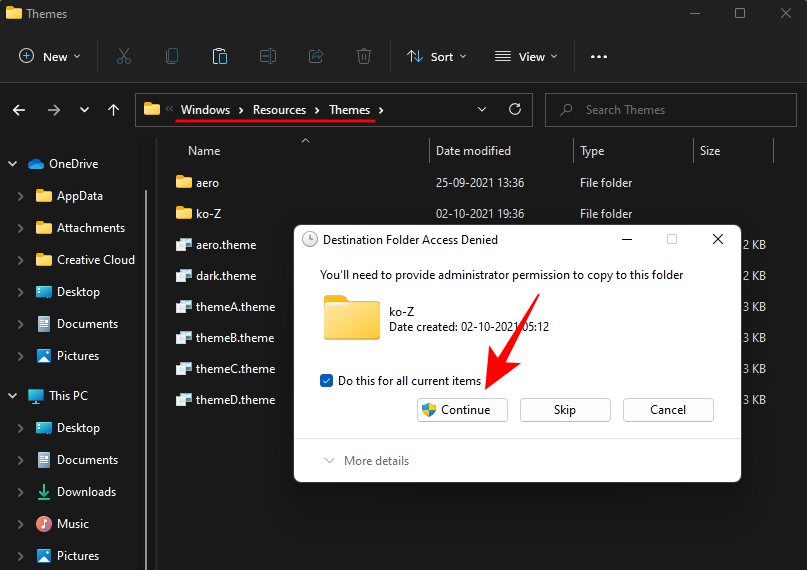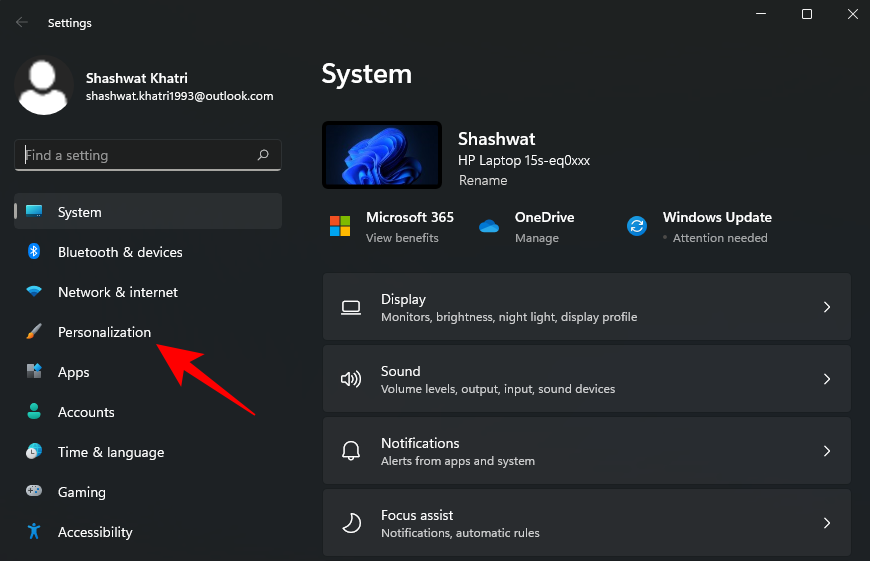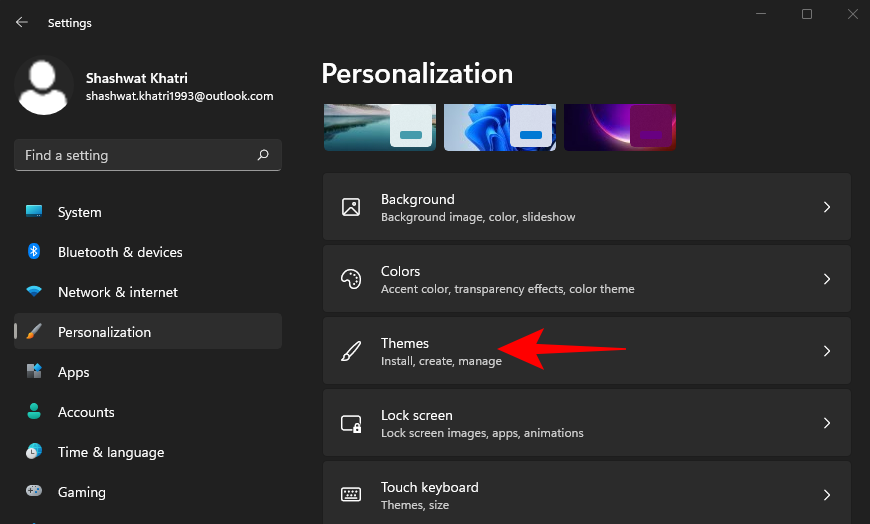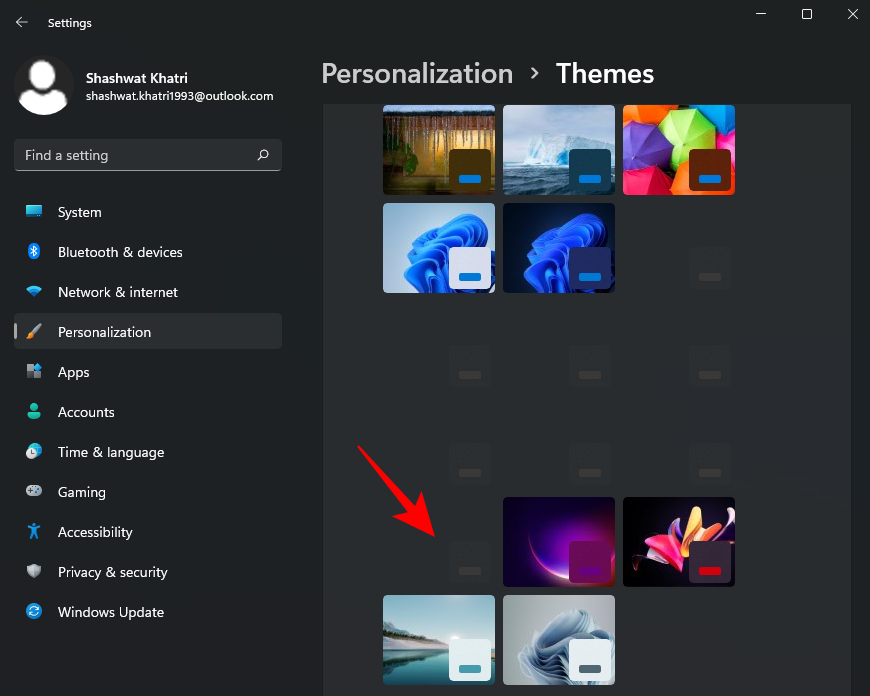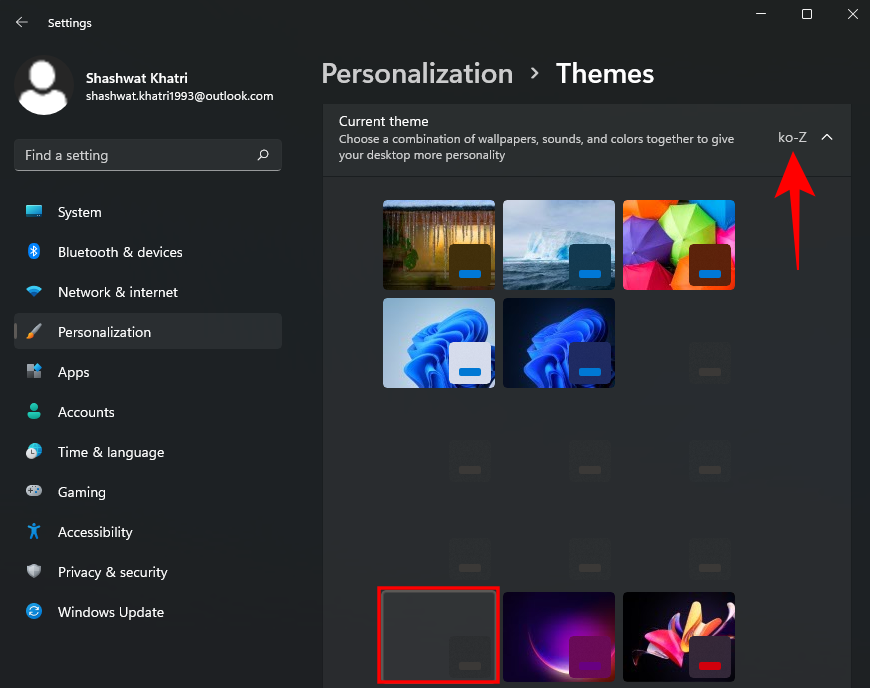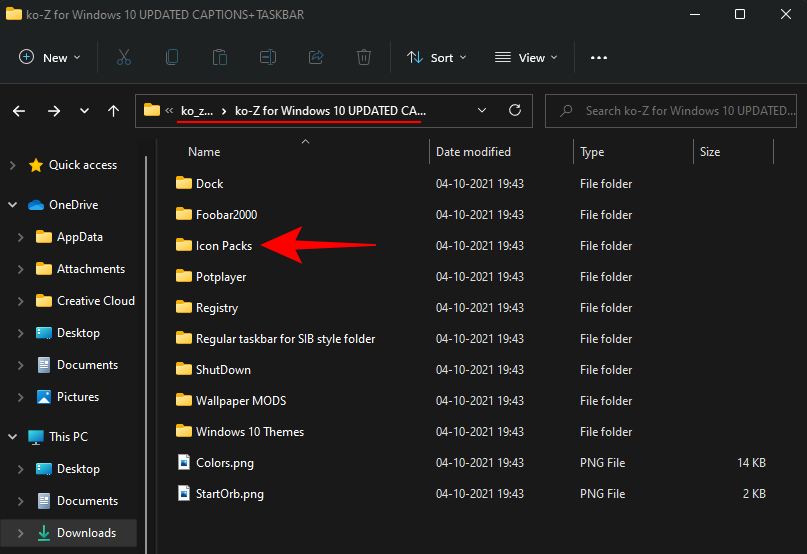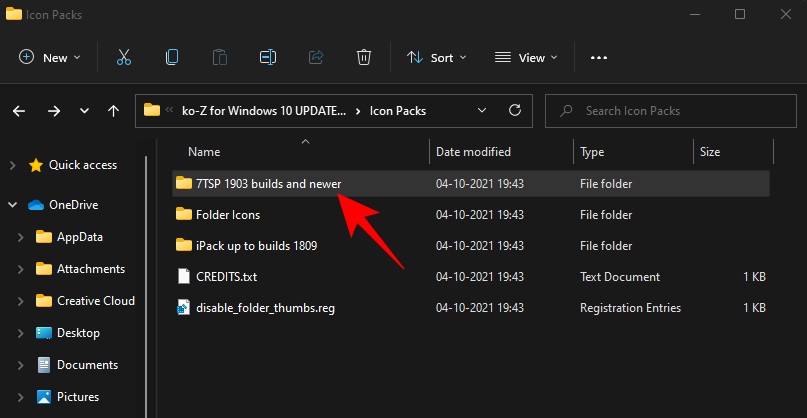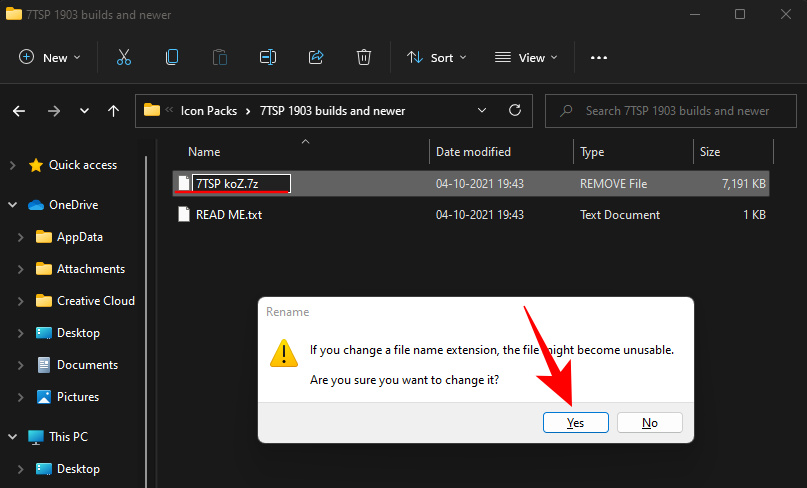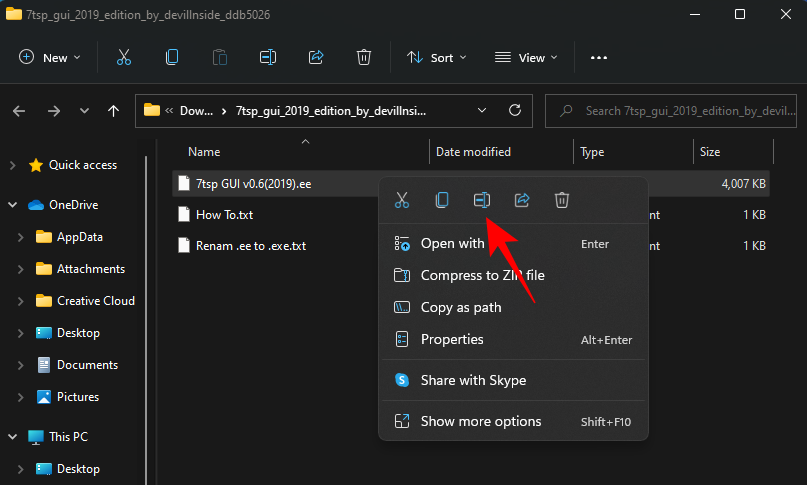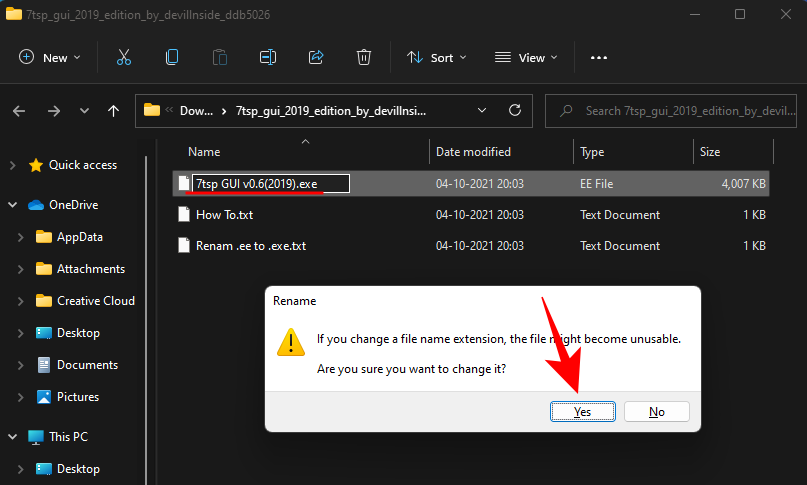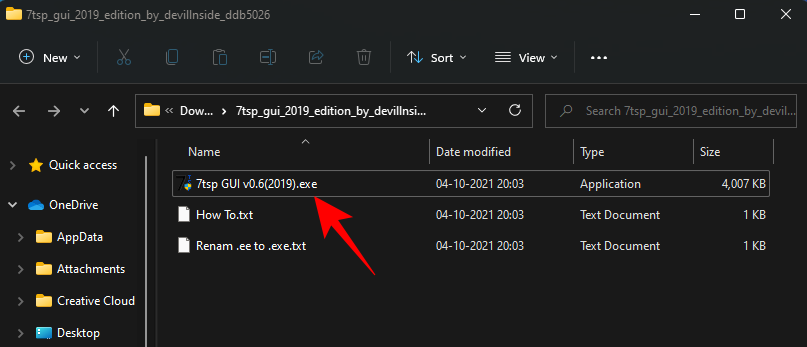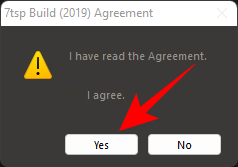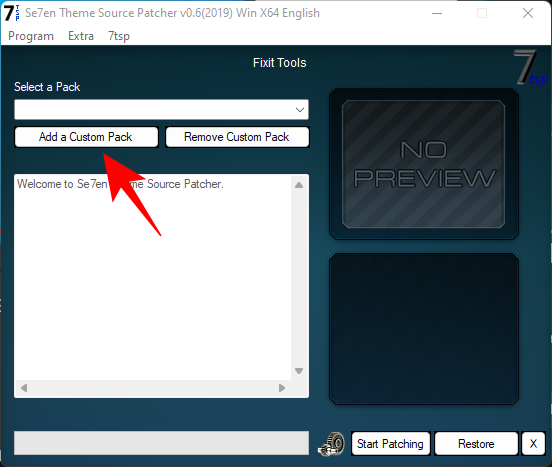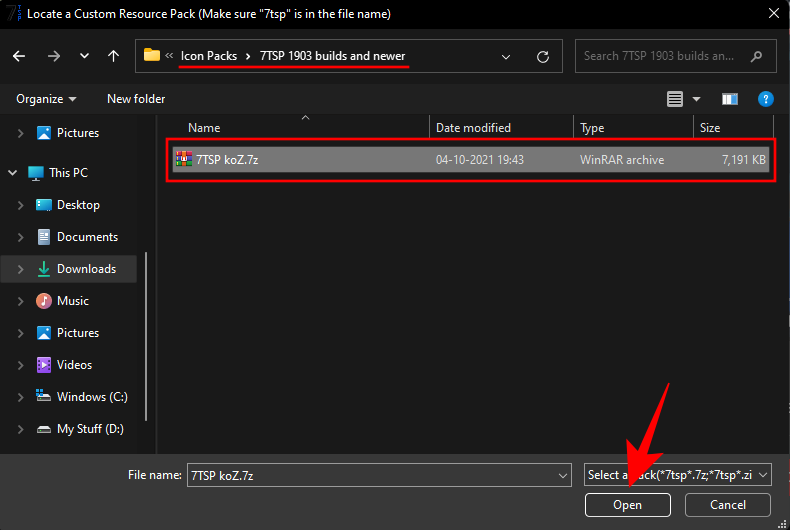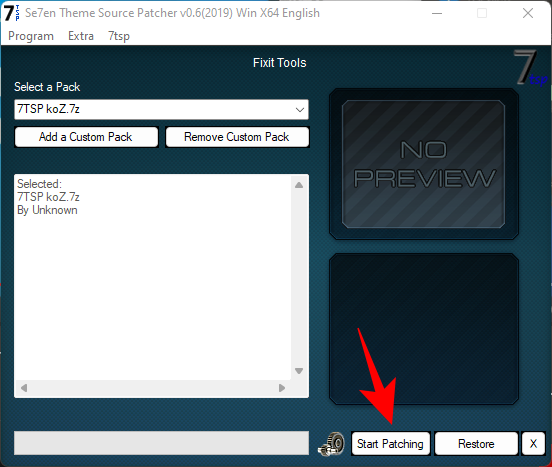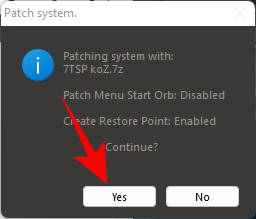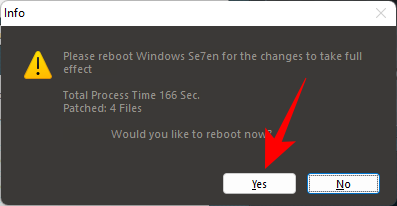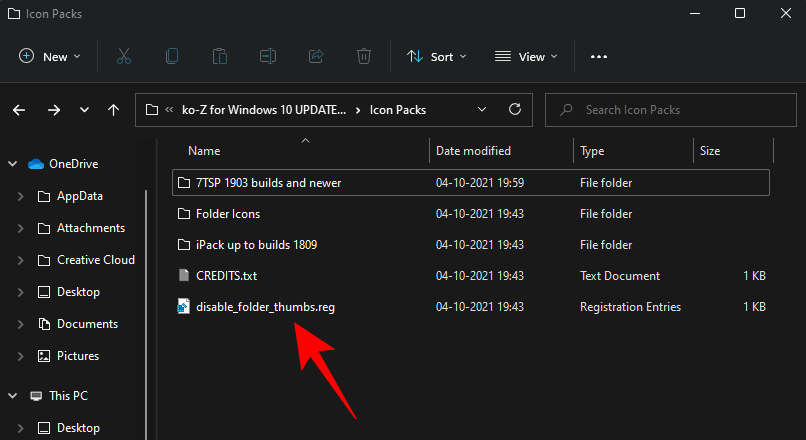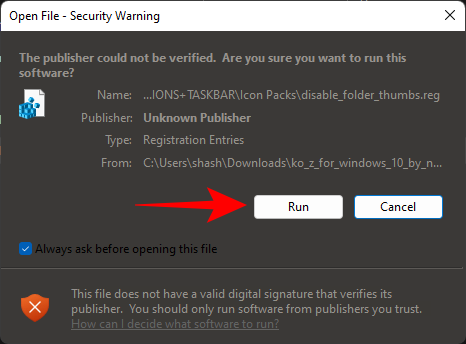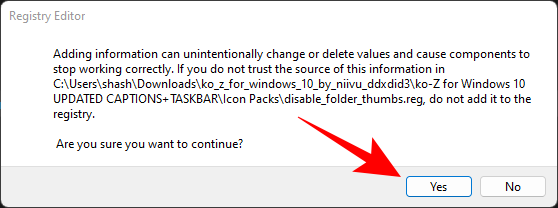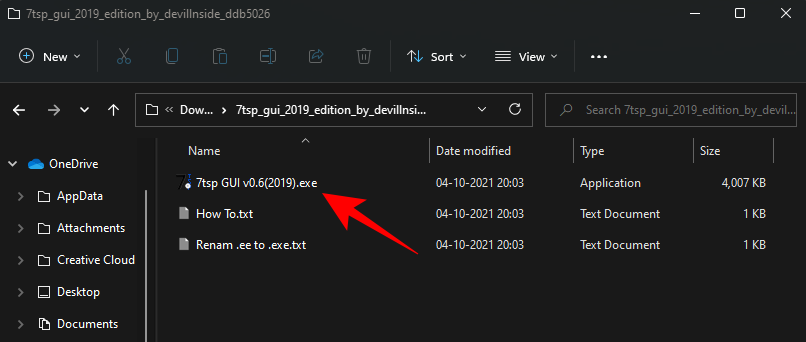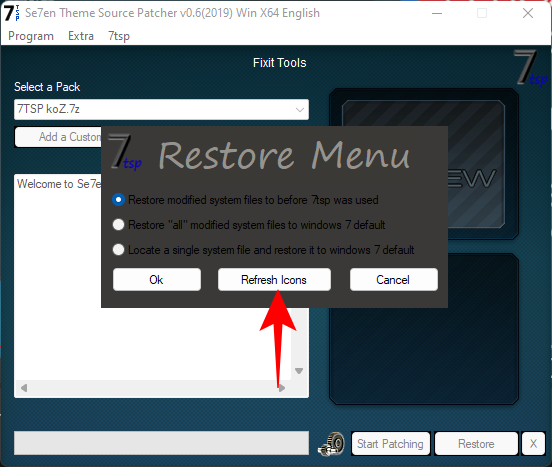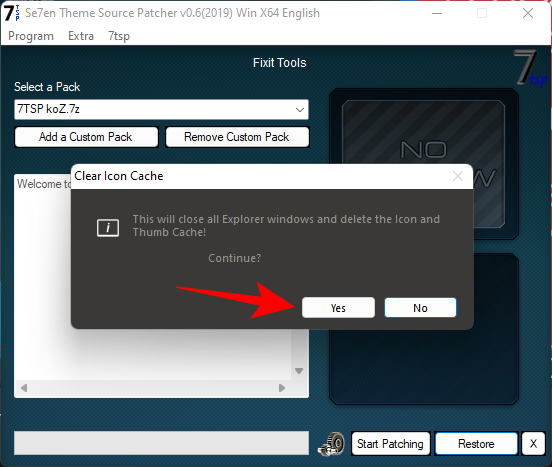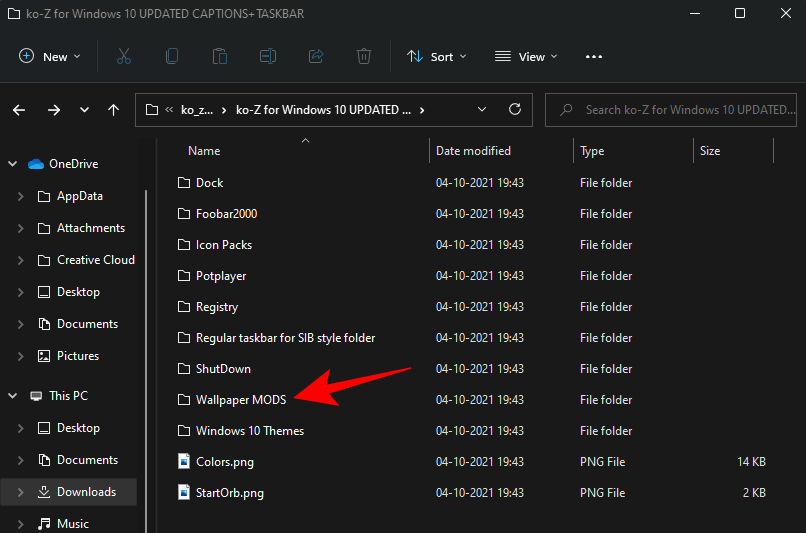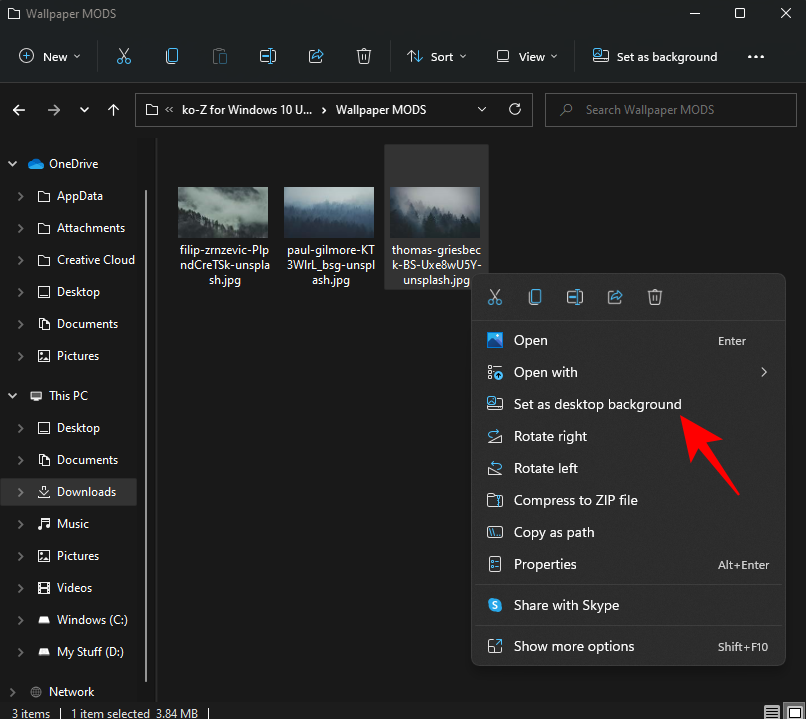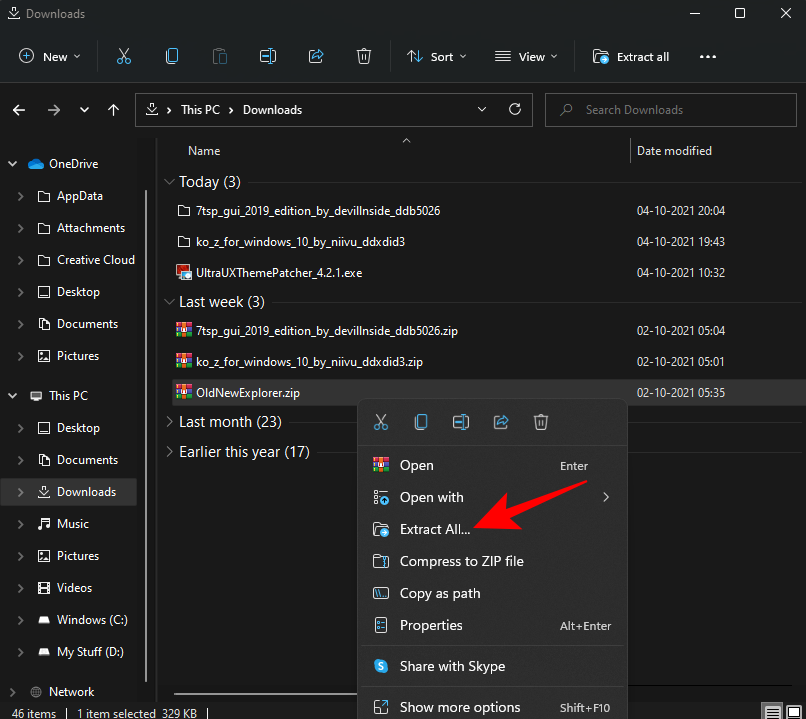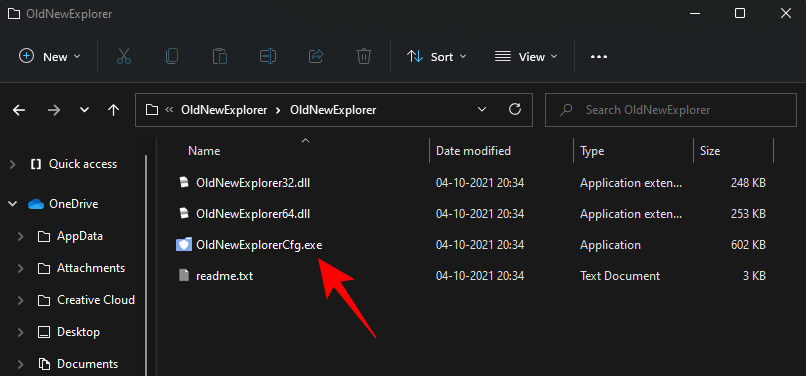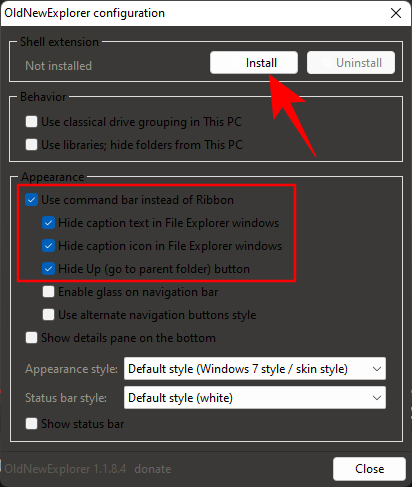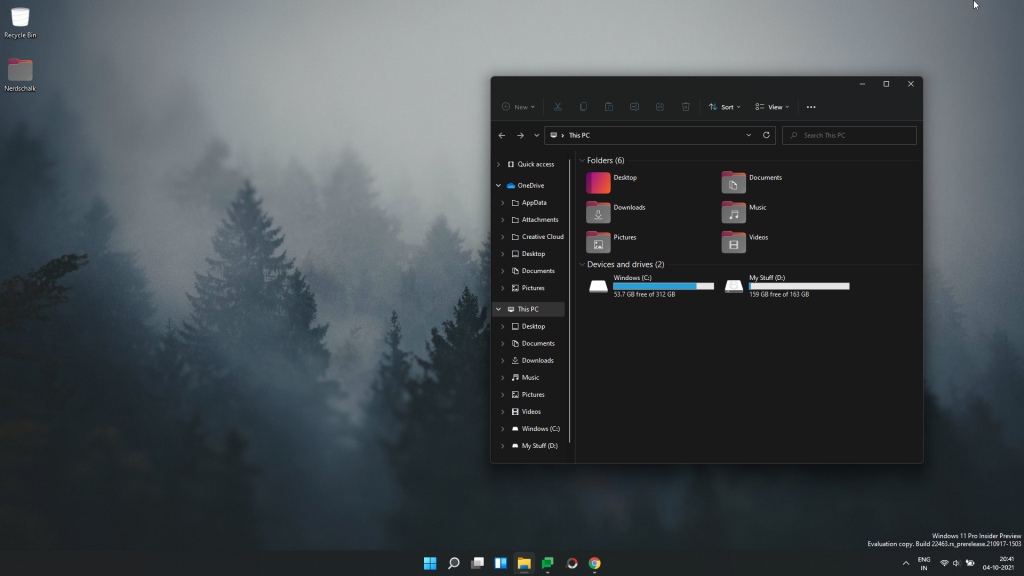Salah satu perkara terbaik tentang Windows ialah keupayaan untuk memperibadikan penampilannya mengikut kehendak hati anda. Dengan keluaran Windows 11 hanya sehari lagi, pengguna banyak menyesuaikan Windows Explorer dan elemen lain pengalaman shell pengguna. Jika anda peminat Ubuntu dan mahukan Windows 11 kelihatan seperti Ubuntu pada tahun 2010-an, berikut ialah cara untuk berbuat demikian.
kandungan
Bagaimana untuk tema Windows 11 seperti Ubuntu
Windows 11 penuh dengan pilihan yang boleh disesuaikan yang, jika pengguna mempunyai elemen visual tertentu dalam fikiran, boleh dibuat kelihatan seperti hampir mana-mana OS lain di luar sana. Berikut ialah langkah yang perlu anda ikuti untuk menjadikan Windows 11 kelihatan seperti Ubuntu.
Langkah 1: Muat turun fail yang diperlukan
Perkara pertama dahulu, ambil semua fail yang diperlukan. Terdapat kira-kira empat perkara yang anda perlu muat turun. Tetapi jangan risau, kami akan menelitinya satu demi satu supaya anda tahu apa yang perlu dilakukan:
1. Penampal Tema Ultra UX
Mula-mula, muat turun Penampal Tema Ultra UX . Mengklik pada pautan ini akan membawa anda ke laman web Manuel Hoefs yang menjadi tuan rumah penampal tema. Klik pada UltraUXThemePatcher di bahagian atas.
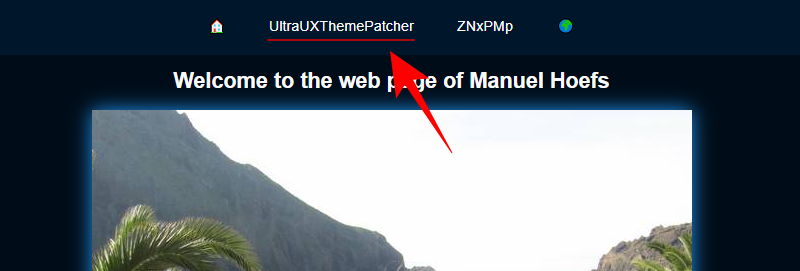
Kemudian klik pada UltraUXThemePatcher di bawah "Muat Turun".
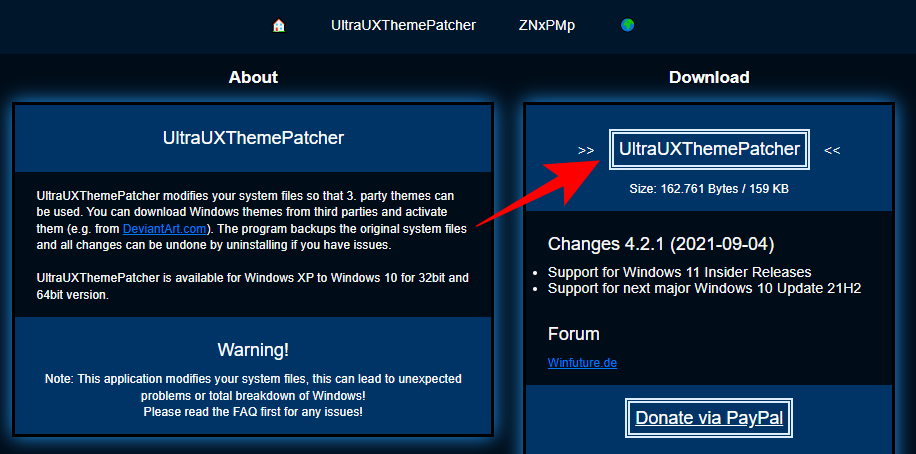
Setelah muat turun selesai, teruskan ke fail seterusnya untuk dimuat turun.
2. KOZ-Tema
Ini ialah tema Ubuntu yang akan menjadikan Windows 11 kelihatan seperti Ubuntu, atau sekurang-kurangnya kebanyakan juzuknya. Muat turun Tema KOZ di sini .
Anda memerlukan akaun DeviantArt untuk memuat turun tema ini jadi pastikan anda mendaftar dan log masuk jika anda belum berbuat demikian. Tatal ke bawah dan klik pada ikon Muat turun di bawah tangkapan skrin.
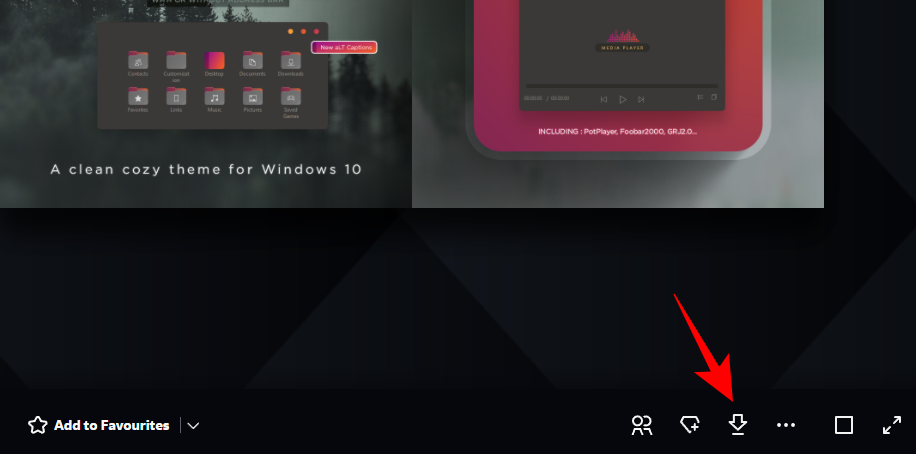
Ini akan memuat turun tema sebagai fail zip.
3. Penampal Ikon 7TSP
Ini diperlukan untuk menampal ikon yang terdapat dalam KOZ-Theme di atas. Muat turun 7TSP Icon Patcher di sini .
Sekali lagi, klik pada ikon Muat turun di bawah tangkapan skrin.
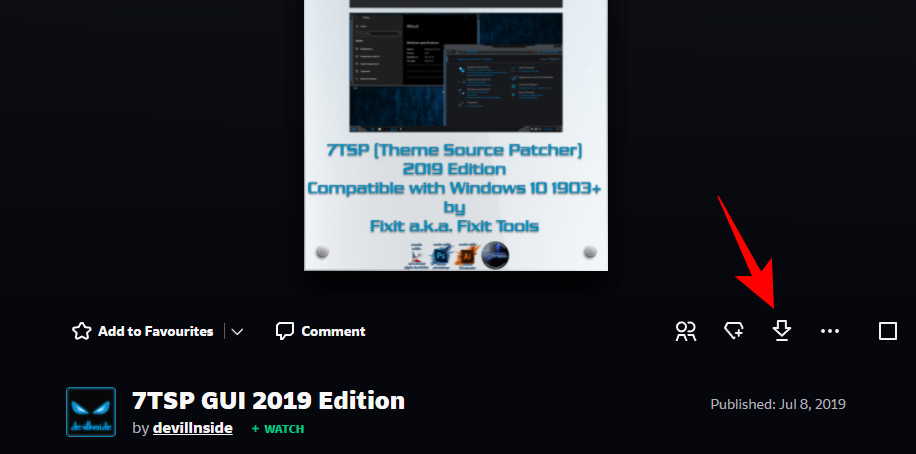
Fail akan dimuat turun sebagai fail zip.
4. Penjelajah Baharu Lama
Ini diperlukan untuk mengubah suai fungsi Explorer untuk menjadikannya kelihatan seperti Windows 7 dan kemudian tema akan menampal Explorer untuk kelihatan seperti Ubuntu. Muat turun OldNewExplorer di sini.
Klik pada butang Muat turun sekarang pada halaman yang dipautkan di atas.

Langkah 2: Pasang Penampal Tema Ultra UX
Seterusnya, kami akan memasang UltraUXThemePatcher. Hanya mengklik dua kali padanya mungkin tidak berfungsi dan Windows akan mengeluarkan mesej "Windows melindungi PC anda" dan tidak akan membenarkan anda menjalankannya.
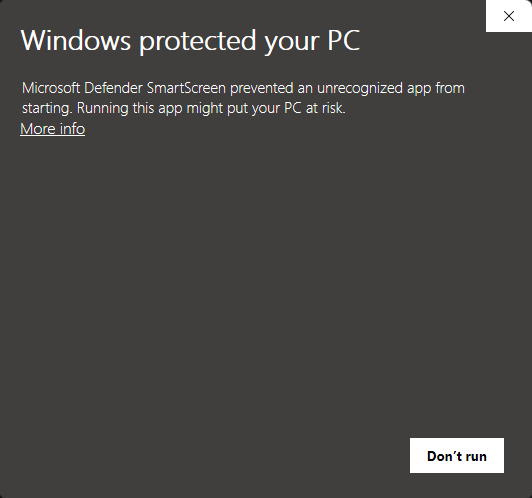
Untuk memintas ini, klik kanan fail persediaan dan klik Properties .
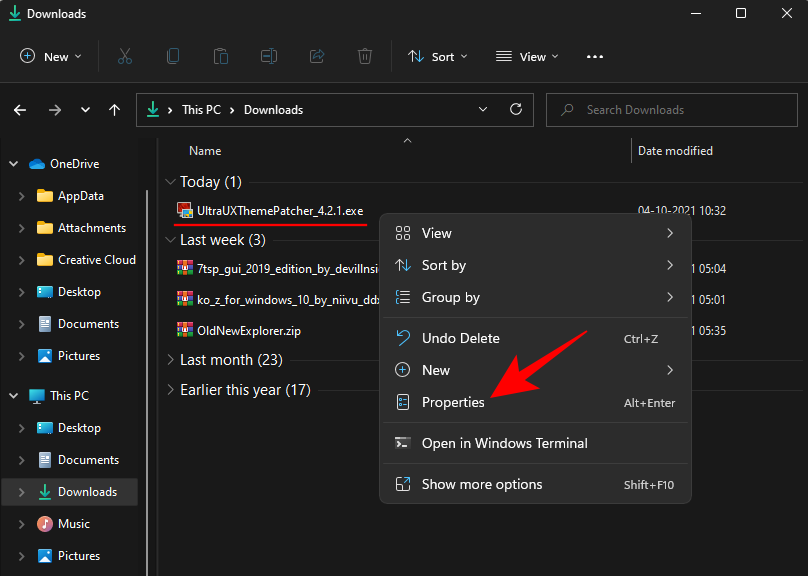
Di bawah tab "Umum", di sebelah "Keselamatan" di bahagian bawah, anda akan melihat pilihan Nyahsekat . Pastikan ada cek di sebelahnya. Kemudian klik OK .
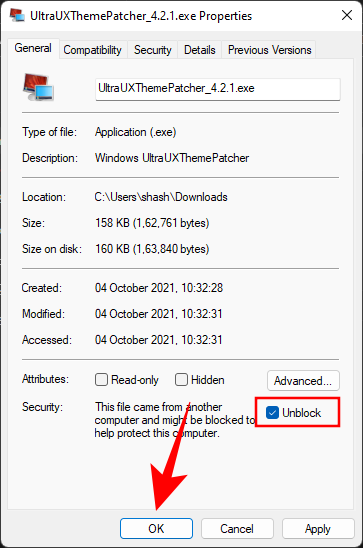
Kini anda boleh klik dua kali pada boleh laku untuk menjalankan persediaan. Pergi melalui gesaan pada skrin dan pasang UltraUXThemePatcher.
Langkah 3: Nyahzip zip 'Ko-Z' dan Gunakan Tema
Sekarang pergi ke lokasi folder di mana fail zip 'Ko-Z' dimuat turun. Kemudian nyahzipnya menggunakan pengarkib fail. Jika anda tidak mempunyai satu, klik kanan pada fail dan pilih Ekstrak semua .
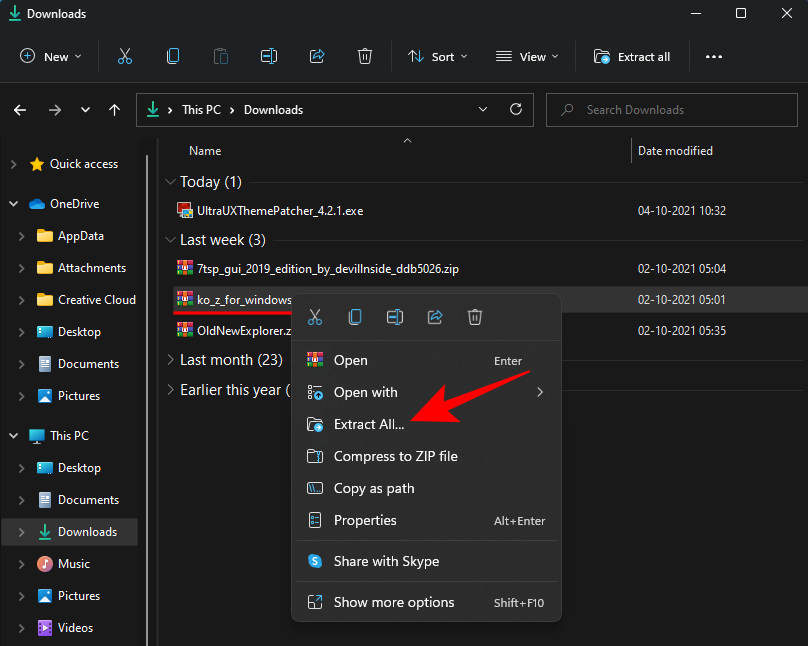
Klik pada Ekstrak .
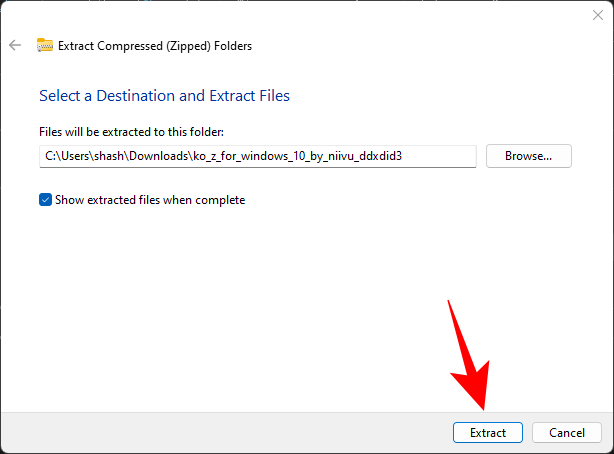
Setelah fail diekstrak, klik dua kali pada folder 'ko-Z'.
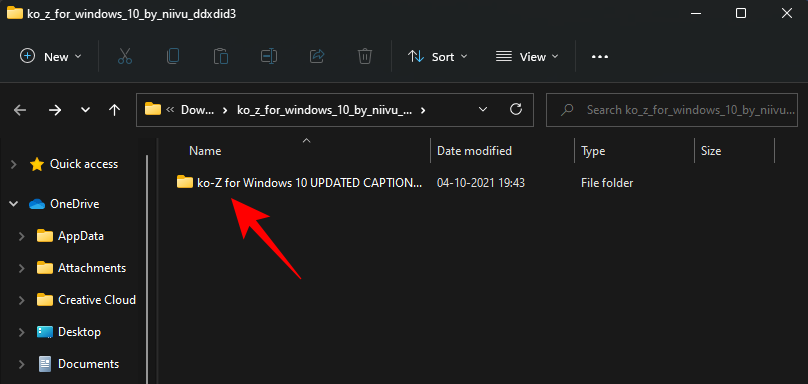
Kemudian klik dua kali pada folder 'Tema Windows 10'.
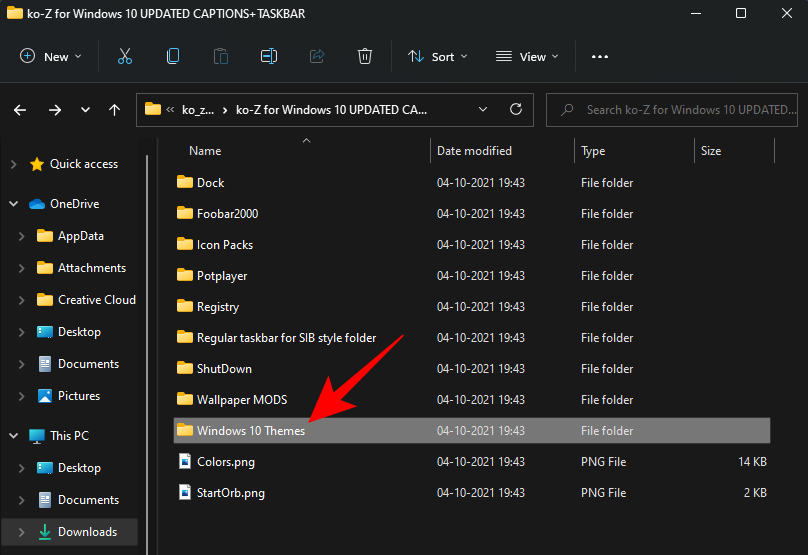
Salin semua fail dalam folder ini. Pintasan mudah ialah dengan menekan Ctrl + Auntuk memilih semua, dan kemudian tekan Ctrl + Cuntuk menyalin fail.
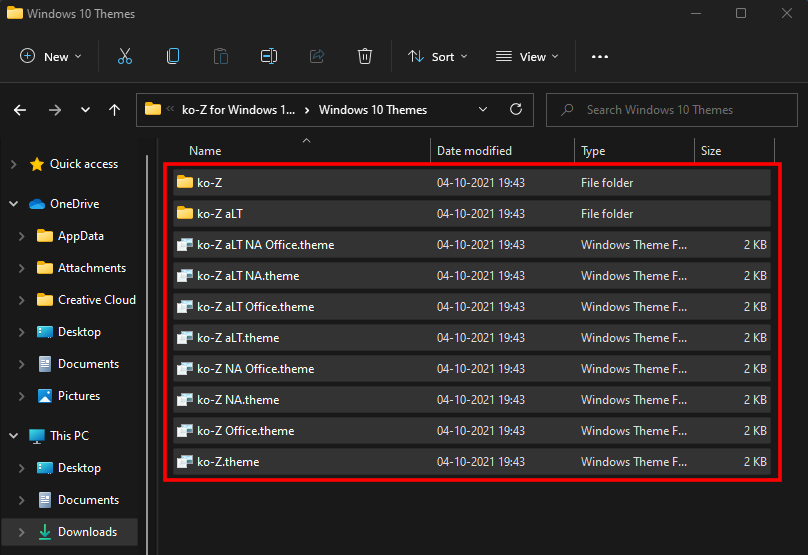
Sekarang navigasi ke alamat berikut:
C:\Windows\Resources\Themes
Tampalkan fail di sini (tekan Ctrl + V). Anda akan diminta untuk memberikan kebenaran kemasukan. Tandai pada kotak "Lakukan ini untuk semua item semasa", kemudian klik Teruskan .
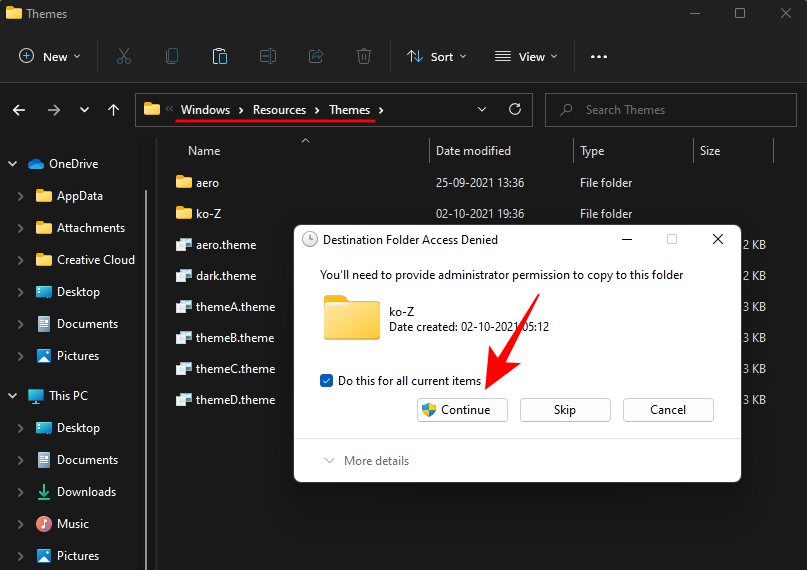
Setelah fail ditampal, tekan Win + Iuntuk membuka Tetapan dan klik pada Pemperibadian di anak tetingkap kiri.
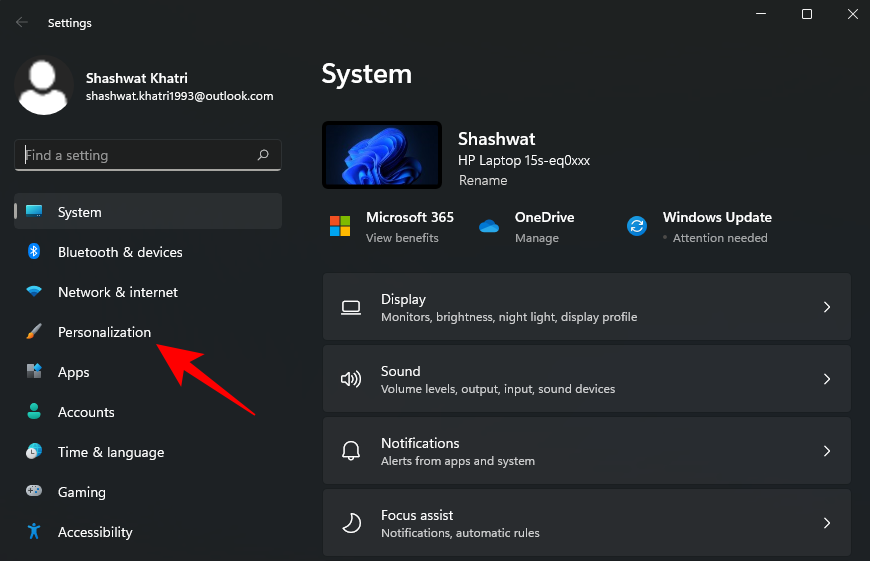
Di sebelah kanan, tatal ke bawah dan klik pada Tema .
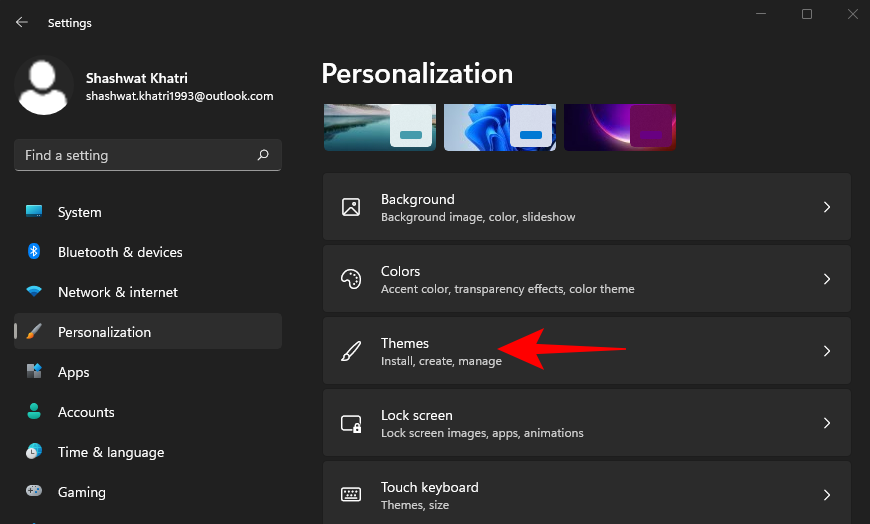
Di sini, anda akan melihat sekumpulan tema. Tetapi yang telah kami salin tidak akan mempunyai pratonton. Pilih tema terakhir tanpa pratonton (ini adalah tema utama 'Ko-Z').
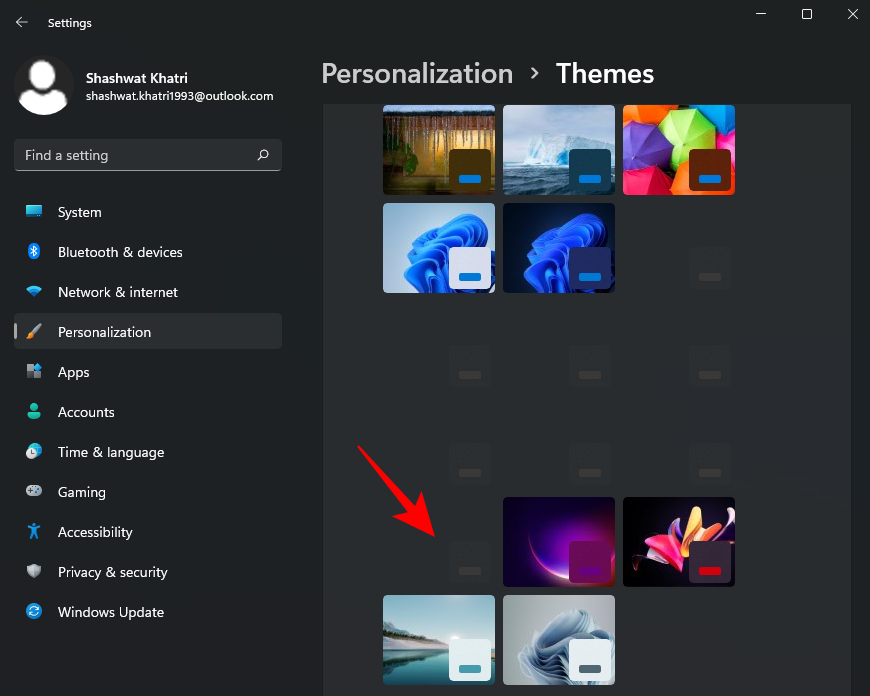
Setelah tema digunakan, pastikan ia tertera 'Ko-Z' di sebelah "Tema tersuai".
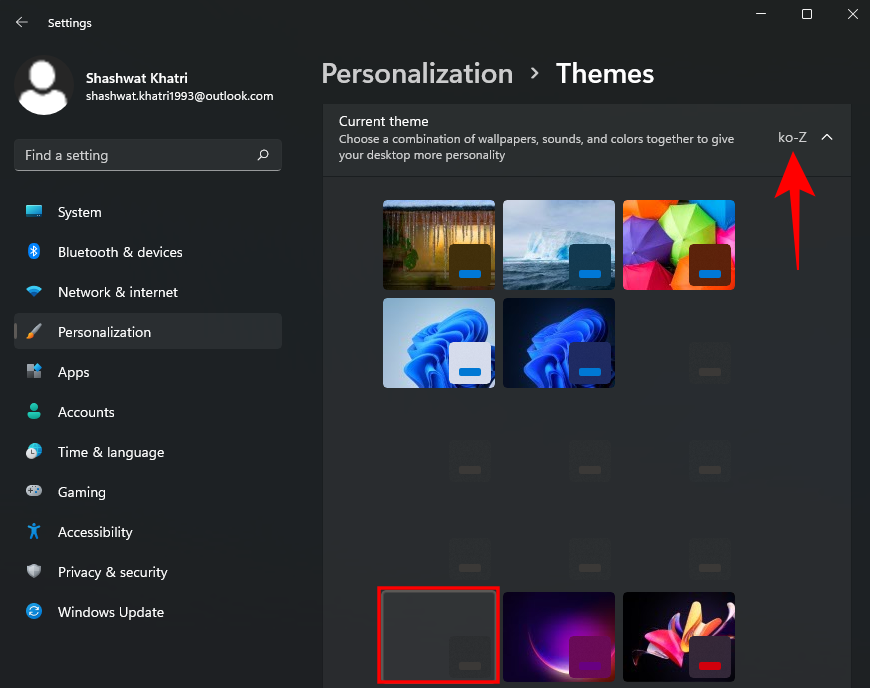
Langkah 4: Nyahzip zip '7tsp GUI' dan gunakan Ikon
Pek ikon tersedia dalam folder tema 'Ko-Z' yang sama yang kami ekstrak dalam langkah sebelumnya. Tetapi kita perlu membuat sedikit perubahan untuk memastikan ia diiktiraf. Jadi kembali ke folder 'Ko-Z' dan klik dua kali pada folder 'Icon Packs'.
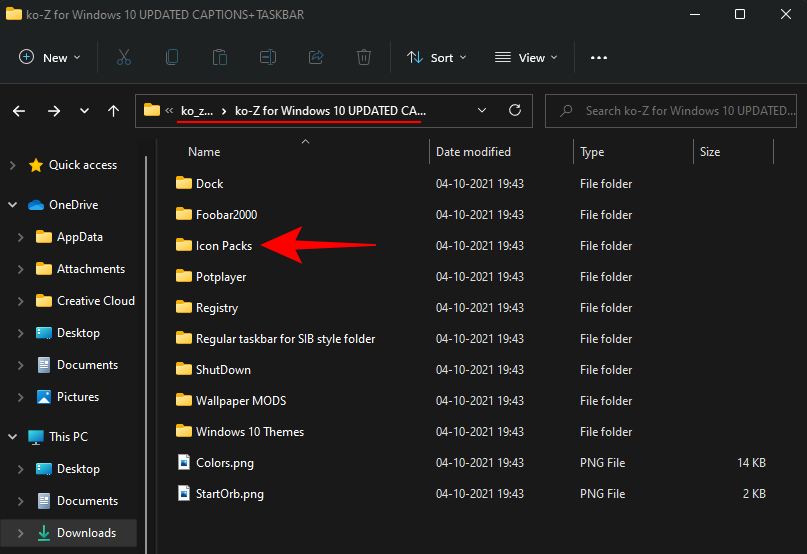
Kemudian pergi ke folder 'binaan 7TSP 1903 atau lebih baru'.
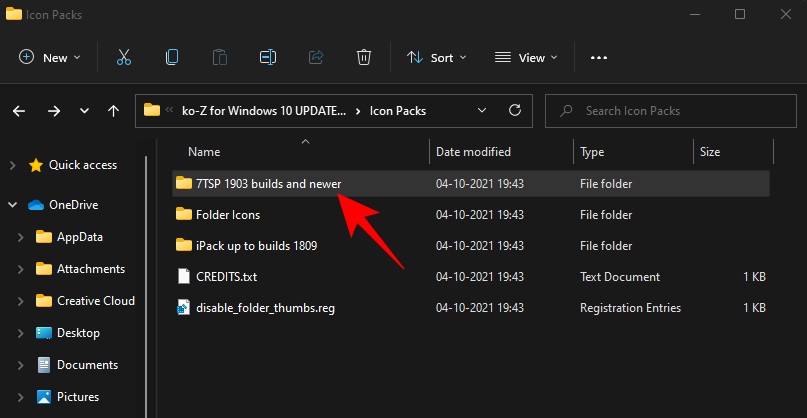
Sekarang klik kanan pada fail '7TSP' dan klik pada ikon namakan semula.

Padamkan '.remove' di penghujungnya dan tekan Enter. Apabila digesa, klik pada Ya .
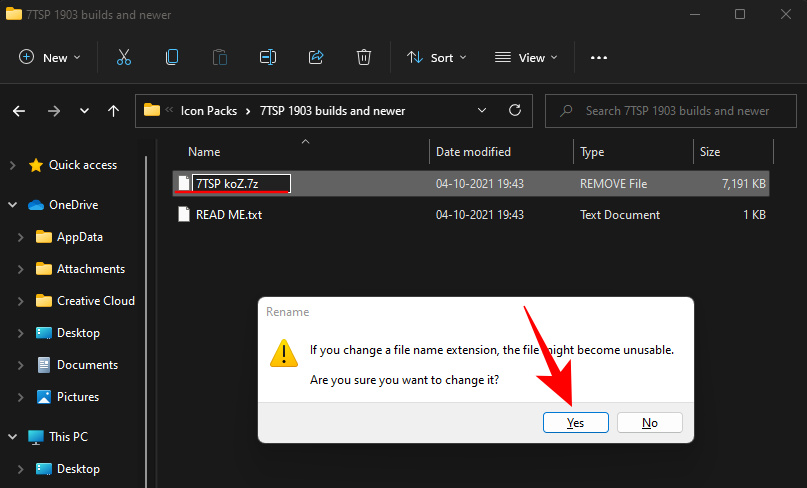
Ini akan mengubahnya menjadi arkib. Tidak perlu menyahzip fail ini dan kami akan kembali kepadanya kemudian. Sebaliknya, nyahzip fail zip '7tsp gui' yang dimuat turun sebelum ini (gunakan sama ada aplikasi pengarkib fail atau klik kanan pada fail dan pilih 'Ekstrak semua' seperti yang ditunjukkan sebelum ini).

Setelah diekstrak, klik kanan pada fail '7tsp GUI' dan klik pada namakan semula.
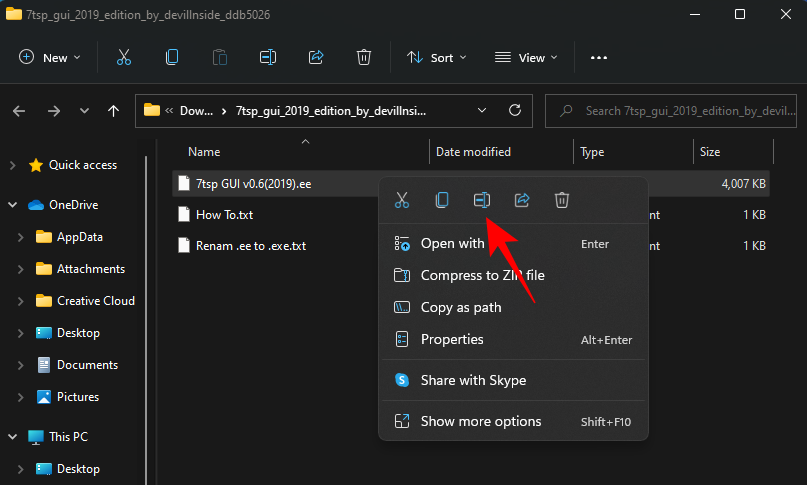
Tukar 'ee' di penghujung kepada 'exe', kemudian tekan Enter. Apabila diminta untuk mengesahkan, klik Ya .
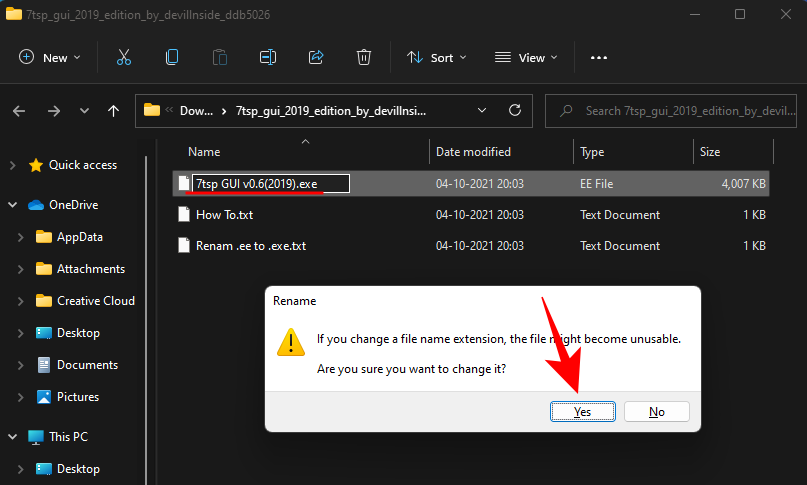
Sekarang jalankan fail boleh laku ini.
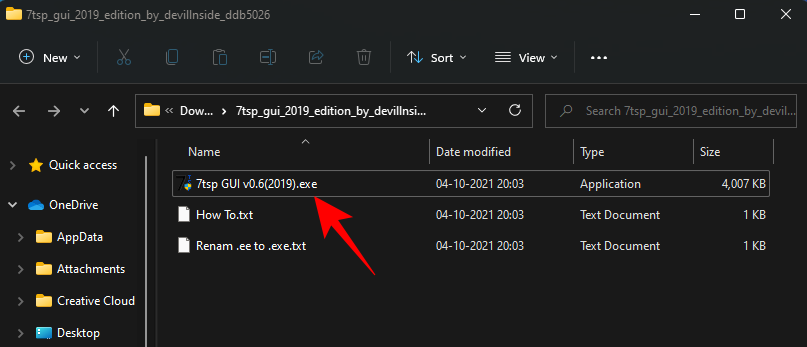
Klik pada Ya .
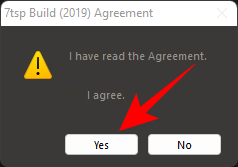
Ini akan membuka 'Se7en Theme Source Patcher'. Klik pada Tambah Pek Tersuai .
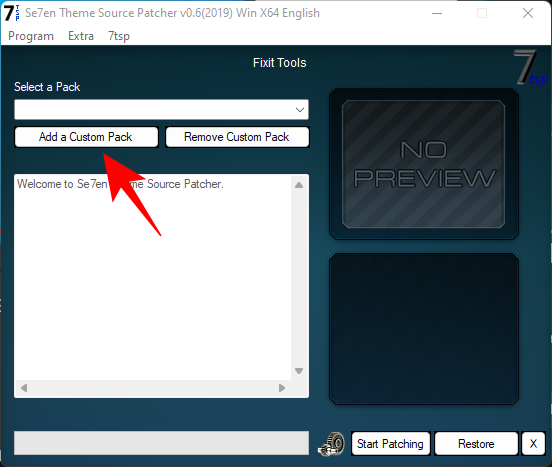
Sekarang navigasi ke fail zip '7tsp' yang kami namakan semula sebelum ini dalam folder 'Icon Packs', pilihnya dan klik pada Open .
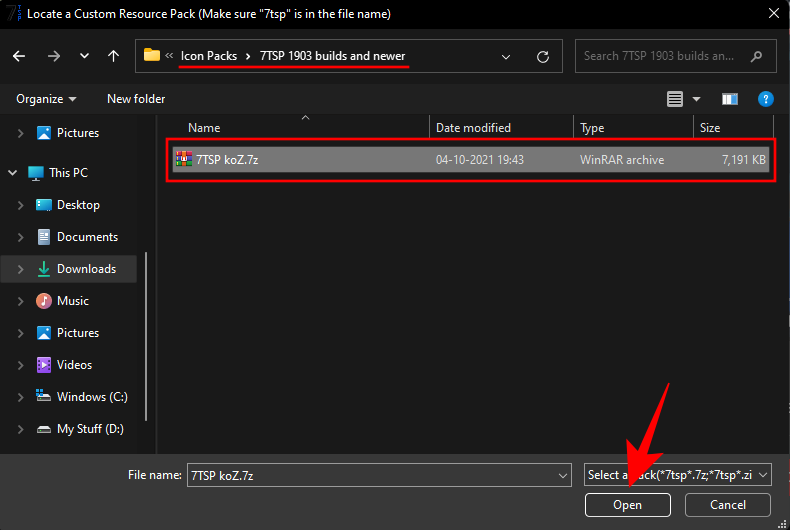
Klik pada Mula Menampal .
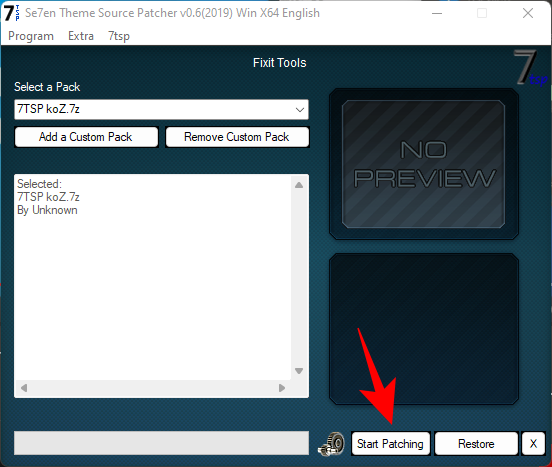
Kemudian klik Ya .
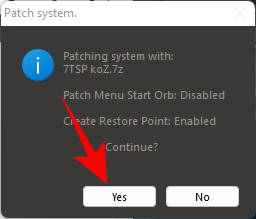
Anda perlu menunggu agak lama untuk proses itu selesai. Setelah selesai, anda akan diminta untuk but semula sistem anda. Klik Ya .
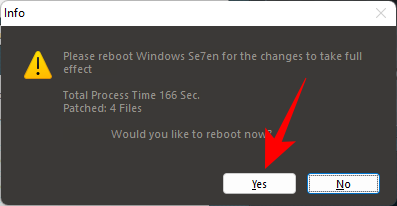
Langkah 5: Tukar fail Pendaftaran untuk mendapatkan ikon Folder
Selepas memulakan semula, anda akan melihat perubahan digunakan pada kebanyakan ikon. Walau bagaimanapun, ikon folder akan kekal sama. Ini kerana pek ikon tertentu ini tidak mengubah paparan folder lakaran kenit. Untuk mengubahnya, kita perlu melaksanakan pembetulan pendaftaran.
Sudah ada fail yang boleh melakukan ini untuk anda dalam folder 'Icon pack' dalam folder 'Ko-Z' yang kami nyahzip sebelum ini. Navigasi ke sana dan kemudian klik dua kali pada fail disable_folder_thumbs.reg .
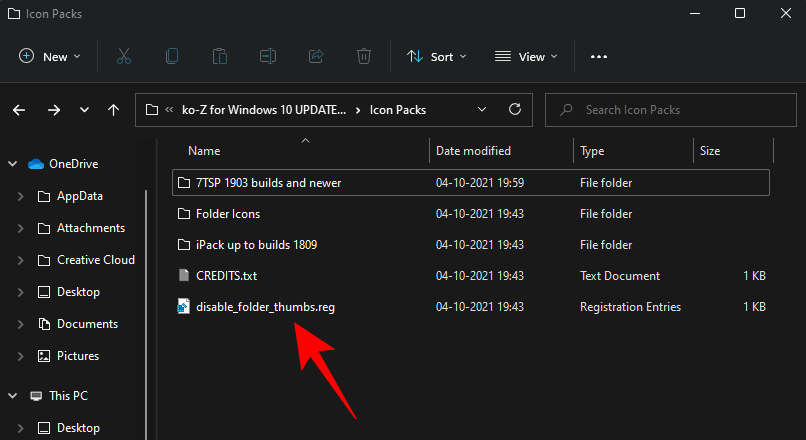
Klik pada Run .
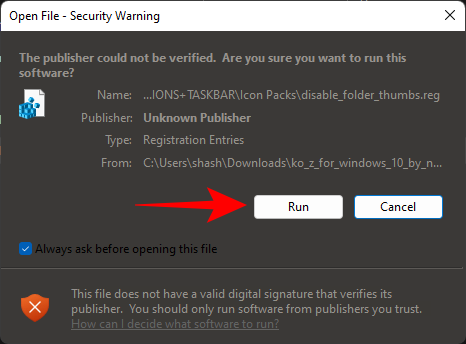
Klik Ya .
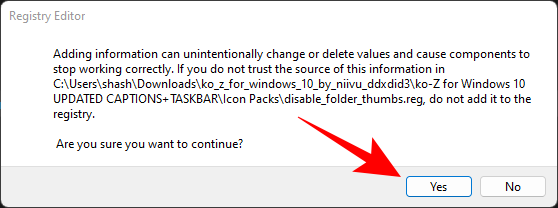
Klik OK .

Langkah 6: Muat semula Ikon dengan 7tsp GUI
Jalankan GUI 7tsp sekali lagi.
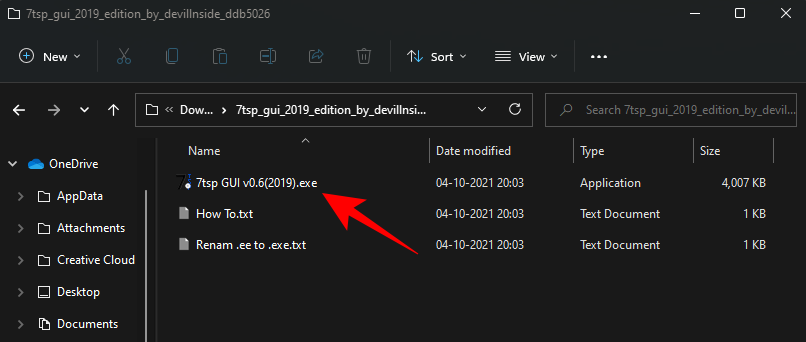
Klik pada Pulihkan .

Dengan "Pulihkan fail sistem yang diubah suai kepada sebelum 7tsp digunakan" dipilih (pilihan pertama), klik pada Muat Semula Ikon .
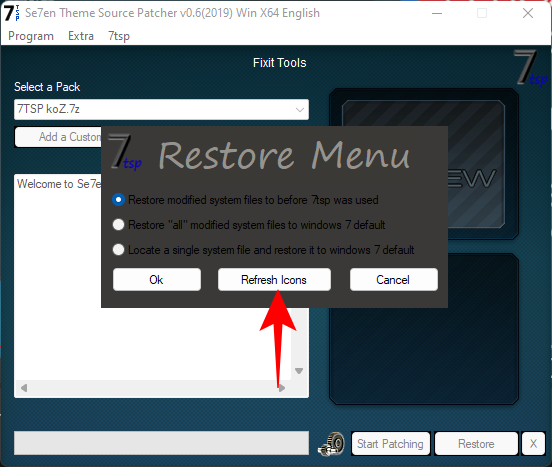
Klik pada Ya .
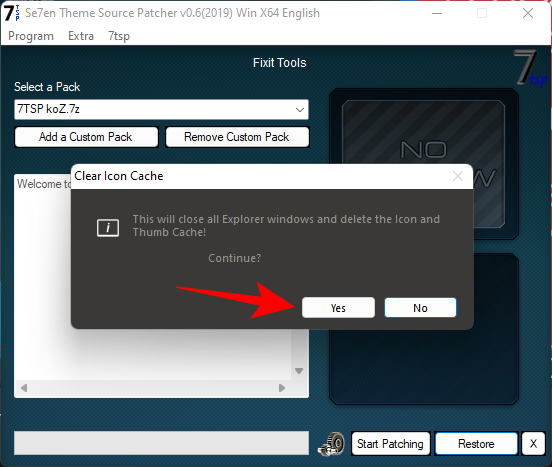
Langkah 7: Gunakan Kertas Dinding
Kertas dinding tersedia dalam folder 'Wallpaper MODS' di dalam folder 'Ko-Z'.
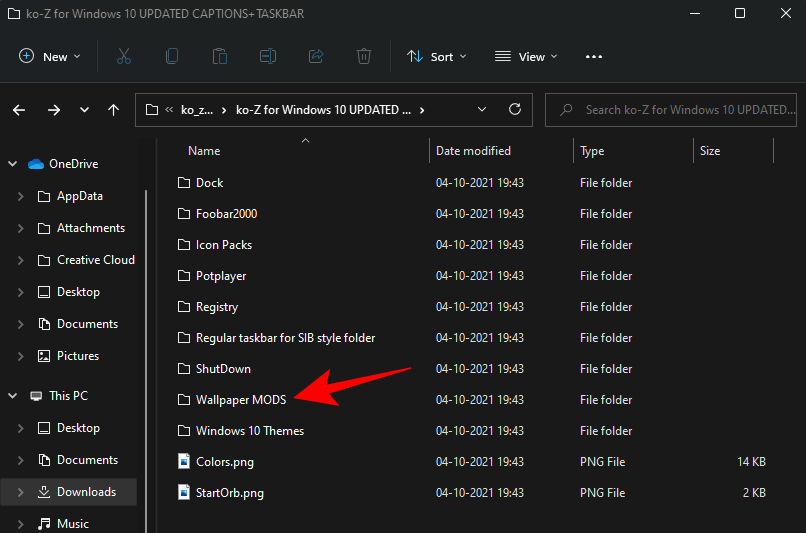
Choose a wallpaper, right-click on it and select Set as desktop background.
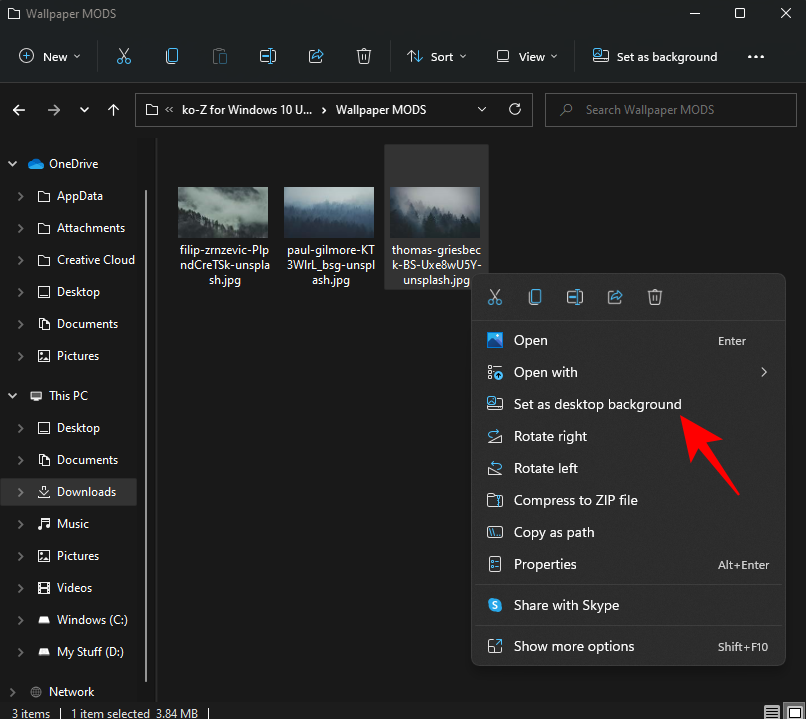
Step 8: Unzip OldNewExplorer
Lastly, we are left with unzipping and applying the old Explorer that we downloaded earlier. Right-click on the OldNewExplorer.zip and select Extract all.
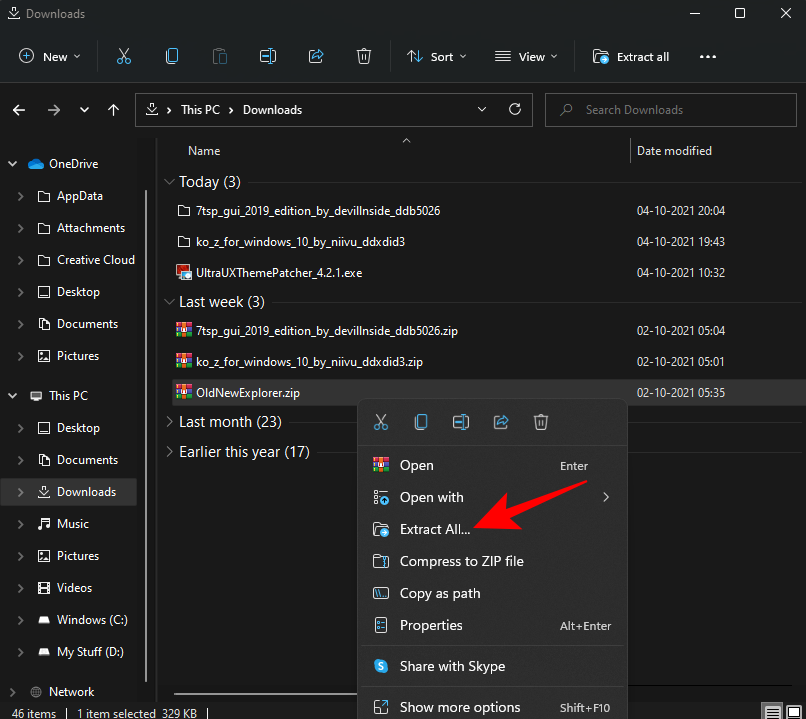
Then click Extract.
Once the files are extracted, run ‘OldNewExplorerCfg.exe’.
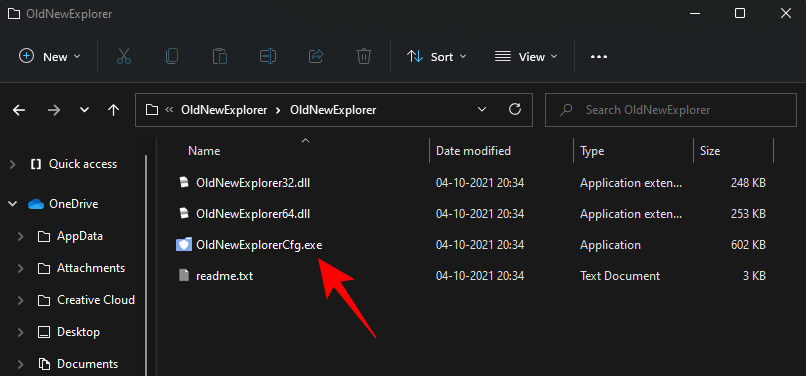
In the OldNewExplorer configuration window, select the following three options under ‘Appearance’:
- Hide caption text in File Explorer windows.
- Hide caption icon in File Explorer windows.
- Hide Up (go to parent folder) button.
Then click on Install.
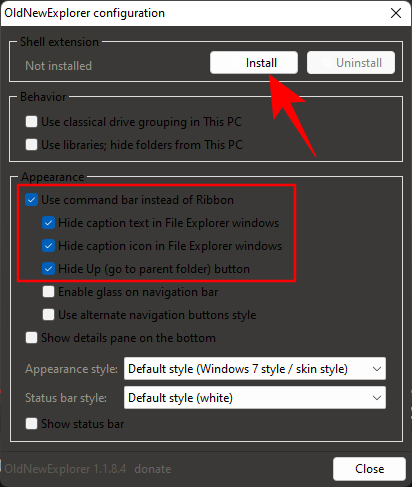
Your Ubuntu theme is now complete.
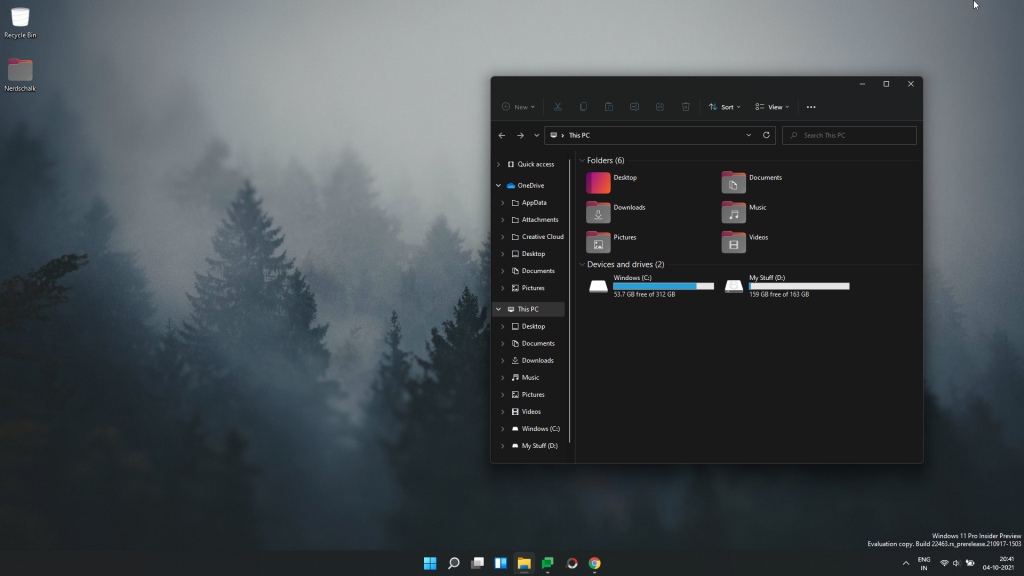
We hope you were able to get the Ubuntu theme on Windows 11 with the help of the guide above.
RELATED